电脑安装系统提示有保护 win10已保护你的电脑无法安装程序怎么办
更新时间:2024-01-30 16:01:19作者:jiang
当我们在电脑上安装新的程序或软件时,有时会遇到一些问题,其中之一就是电脑系统提示win10已保护你的电脑,无法安装程序。这个提示可能令人困惑,因为我们本来只是想安装一个新的应用程序,而不是破坏或损害电脑系统。当我们遇到这个问题时,应该如何解决呢?在本文中我们将探讨一些可能的解决方案,以帮助您解决这个问题,顺利安装所需的程序。
操作方法:
1.当我们下载自己需要的软件安装的时候,部分WIN10系统由于设置问题弹出“已保护你的电脑”字样。
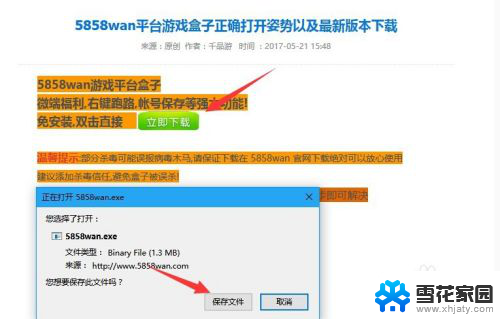
2.这个时候最简单的解决办法--直接点击“更多信息”。
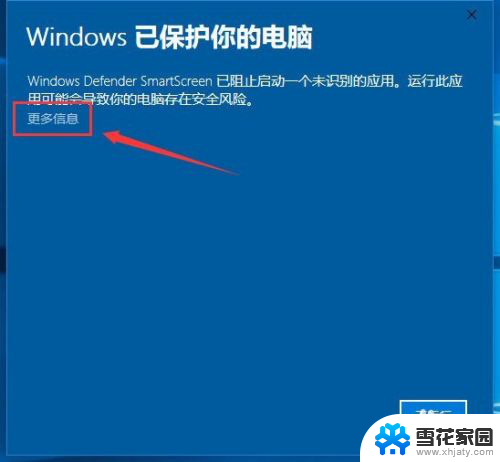
3.点击--仍要运行,可以直接安装。
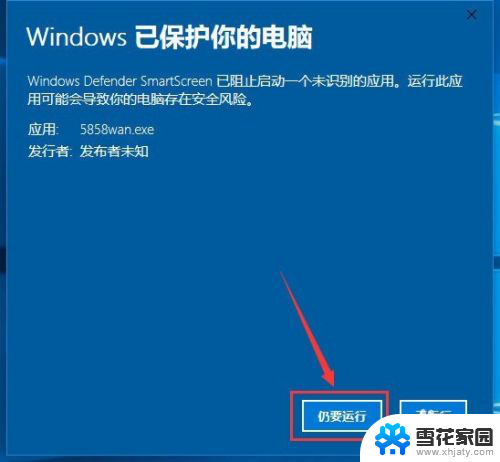
4.想要以后都不用弹出这样的提示框,可以选择关闭“windows smartscreen选项筛”。方法如下:桌面右键点击“此电脑”图标,点击“属性”。打开界面之后点击“控制面板主页”
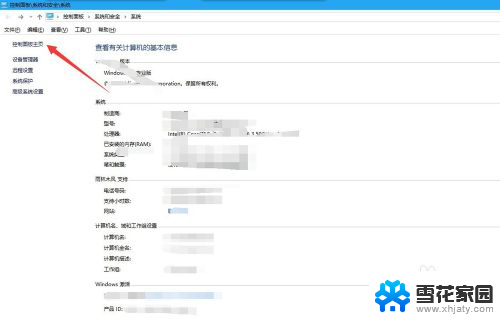
5.点击--系统和安全--点击--安全和维护。
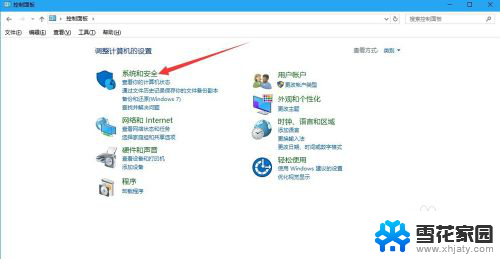
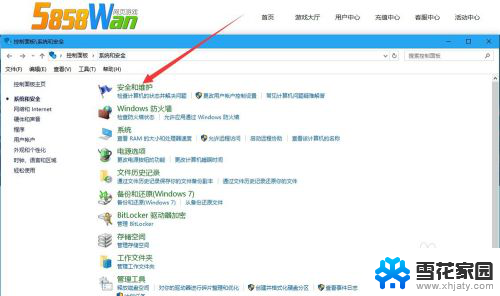
6.找到更改Windows Smartscreen筛选器设置,点击选择--不执行任何操作。完成设置。
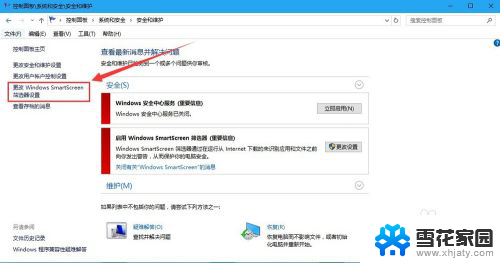
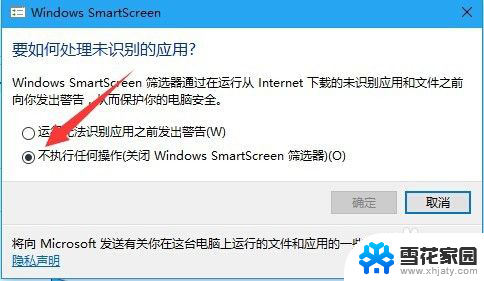
以上就是电脑安装系统提示有保护的全部内容,如果您遇到这种情况,可以按照以上方法来解决,希望对您有所帮助。
电脑安装系统提示有保护 win10已保护你的电脑无法安装程序怎么办相关教程
-
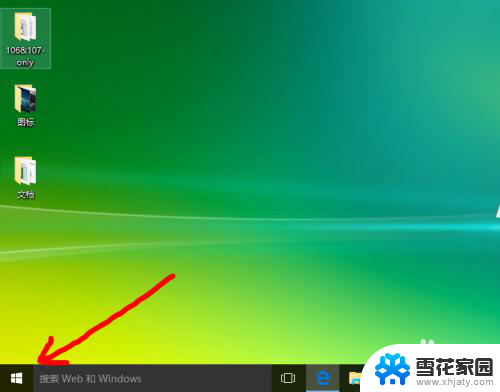 安装软件提示有病毒怎么安装 Win10安装程序提示病毒无法安装解决方法
安装软件提示有病毒怎么安装 Win10安装程序提示病毒无法安装解决方法2024-08-16
-
 win10怎么找安装的软件 Win10如何查看已安装的所有应用及程序
win10怎么找安装的软件 Win10如何查看已安装的所有应用及程序2023-09-15
-
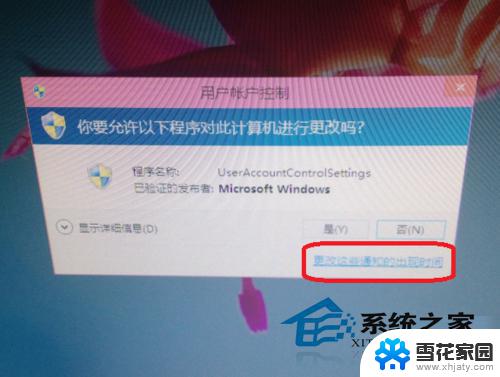
-
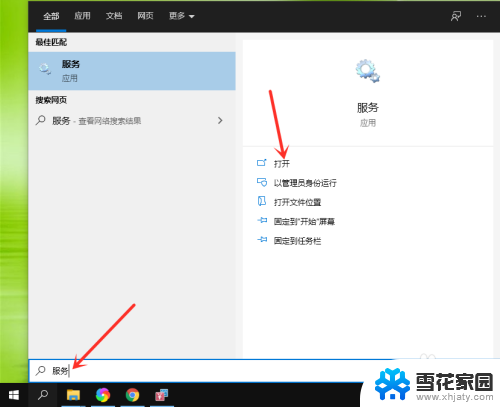 电脑上下载的安装程序无法安装 电脑无法安装软件的原因是什么
电脑上下载的安装程序无法安装 电脑无法安装软件的原因是什么2024-02-21
- win10硬盘安装无法识别 Win10电脑无法识别新安装的硬盘怎么办
- pe安装后无法进入系统 PE装win10后无法进入系统怎么办
- 如何安装有病毒的软件 Win10安装程序含病毒无法安装解决方法
- 平板怎样安装win7系统? 平板电脑安装Windows系统的具体操作方法
- windows10音频未安装 win10电脑无法安装音频设备怎么办
- usb printer驱动程序无法使用 打印机驱动程序无法安装怎么办
- 光盘win7系统安装 Win7系统安装图文教程
- iso安装win10系统 iso文件安装系统方法
- win10家庭版怎么下载软件 Win10安装软件步骤
- win11usb经常无法识别 Win11系统安装U盘无法识别解决方法
- 32位系统win10 win10系统32位和64位安装要求区别
- 光盘装系统w7 Win7系统光盘安装教程详解
系统安装教程推荐